Adobe Fresco Tutorial: Luo muotokuva maalaussovelluksessa

Tämän Adobe Fresco -opetuksen luodaan elinvoimainen ja emotionaalinen muotokuva, joka osoittaa, kuinka erilaisia tekniikoita ja tekstuureja voidaan käyttää sovelluksessa, jotta elämä ja realismi taiteisiisi. Karkeasta lyijykynästä luonnosta roiskeeseen löysä harjatyöt, paljastan, miten voit saada eniten Frescon upeista harjoista.
Minä maalataan mies, jolla on maali, joka juoksee hänen kasvonsa, mutta peruslihaa ja maalaustekniikoita voidaan soveltaa mihin tahansa haluamaasi aiheeseen. Fresko-harjojen joukko voi olla aluksi pelottava, mutta kokeile ja hauskaa jokaisen harjan ja niiden asetusten kanssa. Aivan kuten Bob Ross totesi, se on kyse näistä onnellisista vähän onnettomuuksista!
Lisätietoja Freskoista, katso meidän Adobe Fresco Review , ja tarkista myös arvostelut Photoshop 2020 ja Illustrator CC kun olet siinä.
01. Avaa uusi tiedosto
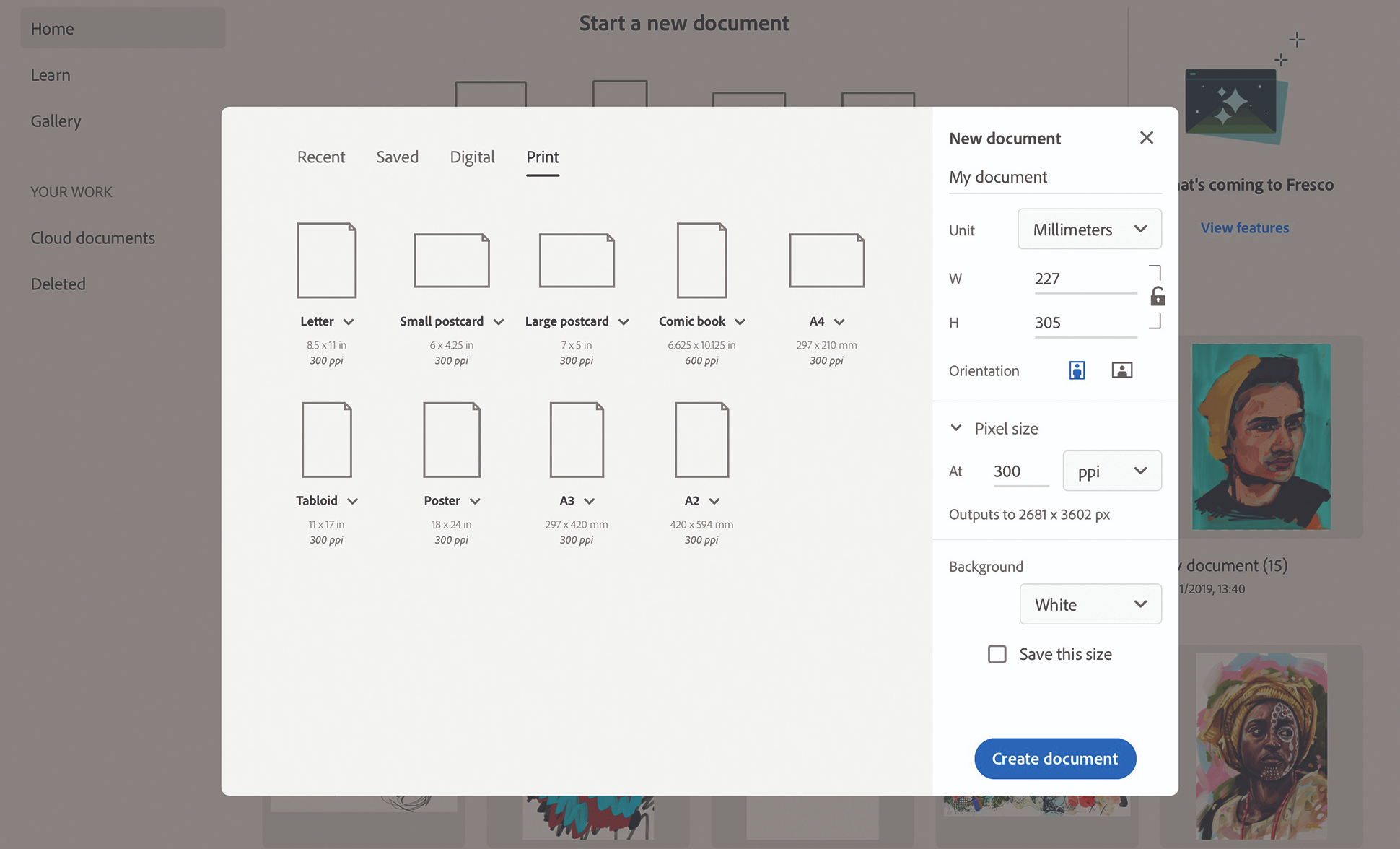
Fresco-kodin näyttö ja käyttöliittymä on helppo navigoida, vaikka käytät ensimmäistä kertaa, joten asiakirjan asettaminen ei ole ongelma. Valitsen ensin mukautetun koon alla "Aloita uusi asiakirjan" otsikko ja tarjotaan runsaasti kangaskokoja Fresko. Valitse tarpeidesi soveltuvaksi, mutta tämä työpaja, asetan yksiköt millimetreiksi ja paperikokoiksi 227x 305mm. Sitten muutat pikselikokoa 300PP: iin, jotta lopputulos on riittävän yksityiskohtainen ja voi toimia sekä online-tarkoituksissa että tulostuksessa. Kun olet napsauttanut Luo asiakirja, tuore kangas on valmis työskentelemään.
02. Sketch in Lycilin karkea

Haluan työskennellä nopeasti ja löysällä kynätyökalulla, tunne muotoja ja muotoja menen. Valitse pikseliharjat, selaa alaspäin, jos haluat valita piirto-välilehden ja valitse kynätyökalu. Harjan asetuspaneelissa asetan leveyden noin 15px: ksi ja jätä kaikki muut asetukset sellaisina kuin ne ovat. Sitten aloitan luonnoksen päähän, joka merkitsee karkeasti ylä- ja alaosassa, jossa haluaisin muotokuvan istua kankaalle. En välitä virheistä: Nämä jäävät sisään, lisäämällä tekstuuria kappaleeseen.
03. Tarkenna luonnosesi
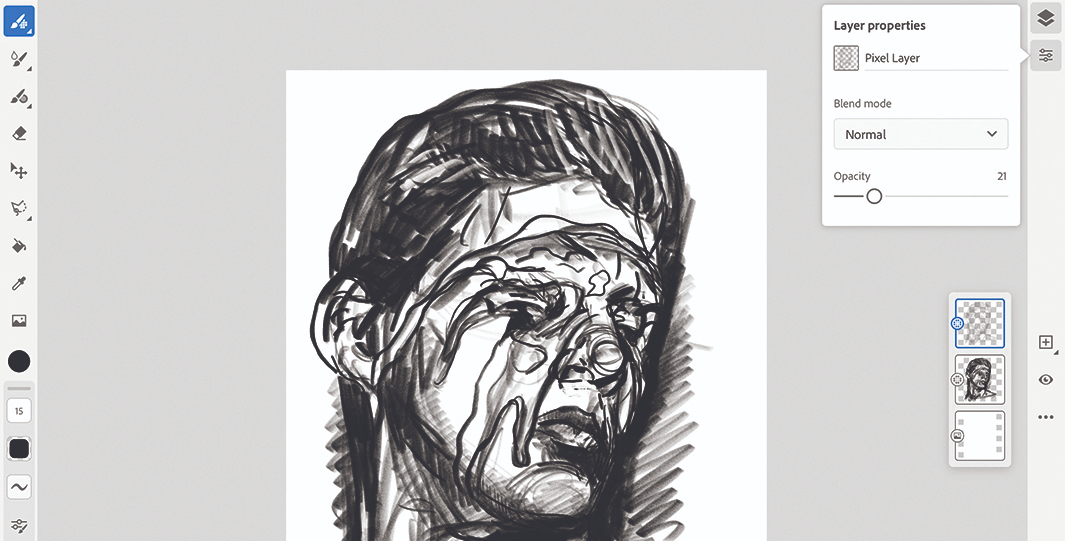
Kun olen karkeasti piirretty perusmuodoissa, aluksi hioa yksityiskohtia ja korostaa varjo-alueita, jotka auttavat minua, kun tulen maalata kasvot. Napsauta sitten Layer-toimintoja -välilehteä ja valitse kaksoiskappale; Toinen kopio nykyisestä kerroksestani luodaan kerroksen pinon päälle. Sitten valitset parhaan uuden kerroksen, napsauta Layer Ominaisuudet -painiketta ja vähennä yläkerroksen läpinäkyvyyttä noin 40 prosenttiin. Tämä tarkoittaa, kun tulen lisäämään maalia, voin pitää tämän kynäopas näkyvän päälle, kun työskentelen eikä vain peitä kynäni työtä löysällä maalilla.
04. Kehitä mukautettu tausta
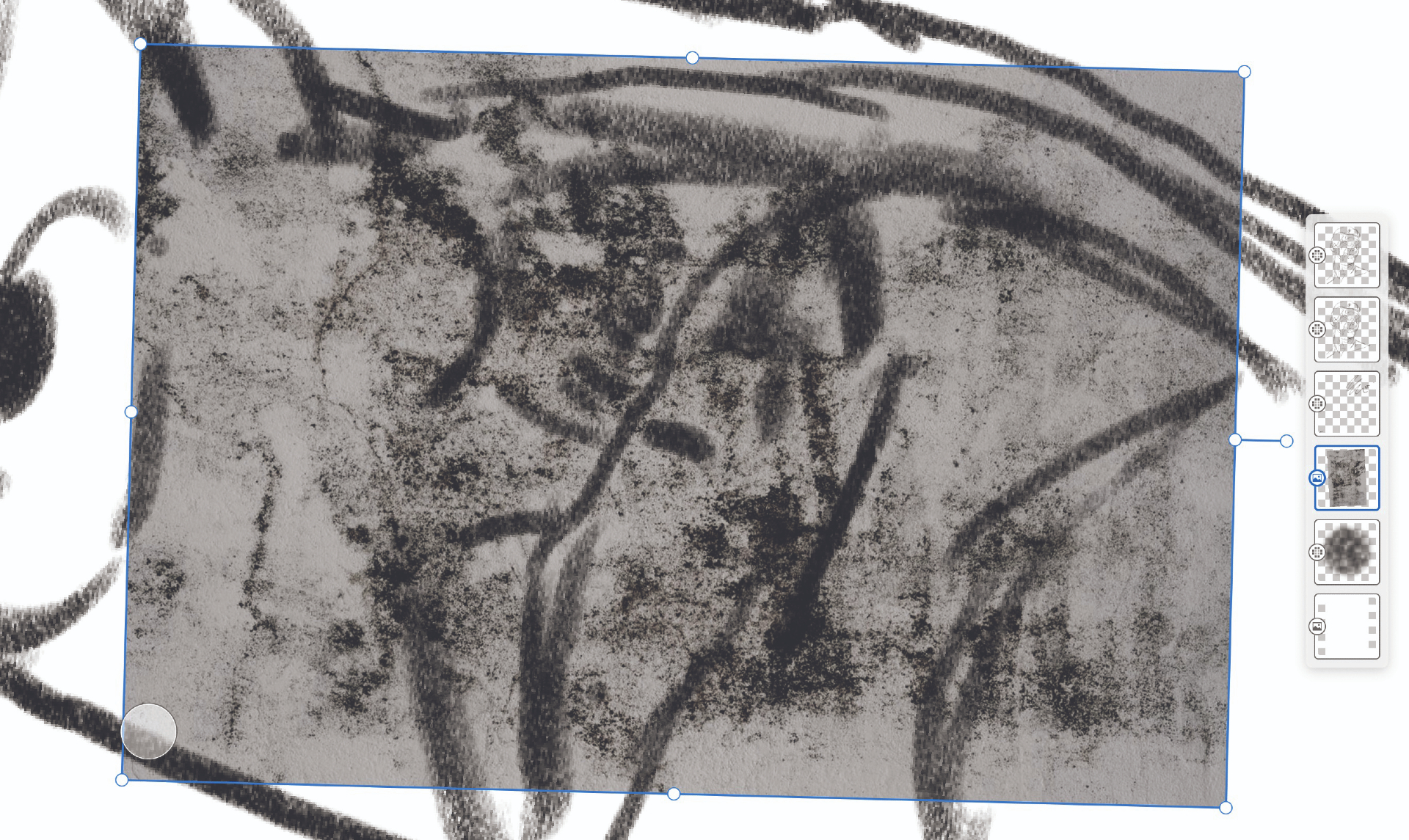
Fresco ei anna käyttäjien asettaa kankaalle valittuun tekstuurin, joten minun on luotava oma "maa" töihin. Valitsen kerroksen pinoon pohjakerroksen ja napsauta sitten Plus-painiketta, mikä luo uuden kerroksen kaikkien muiden alla. Haluan, että valmiin maalauksen olla gritty, joten tuodaan teksturoidun taustan rojalidasta vapaasta varastosta tekstuuri Kuva sivusto Pixabay. Tuon valokuvan klikkaamalla vasemmanpuoleisen välilehden kuvaketta ja valitsemalla valokuvia ja valitsemalla tekstuuri. Sitten koko kuvani sopii kankaalle.
05. Luo väripohja

Minun täytyy lisätä joitain roiskeita harjareita, jotka eivät ainoastaan lisää kiinnostusta ja tärinää, vaan myös maalaamalla hieman helpompaa kuin yksinkertaisesti työskentelevät paljain valkoiselle kankaalle. Luon uuden kerroksen juuri kuvioidun grungein yläpuolelle, valitse sitten live harjat. Otan öljypainon lyhyeksi, lisää harjan kokoa ja valitse värit värikäällä napauttamalla vasemmalla olevaa väripaikkaa. Yritän työskennellä löyhästi ja nopeasti, koska tämä vaihe on kyse työn rakentamisesta pikemminkin kuin yksityiskohtaisesti.
06. Lohko väri
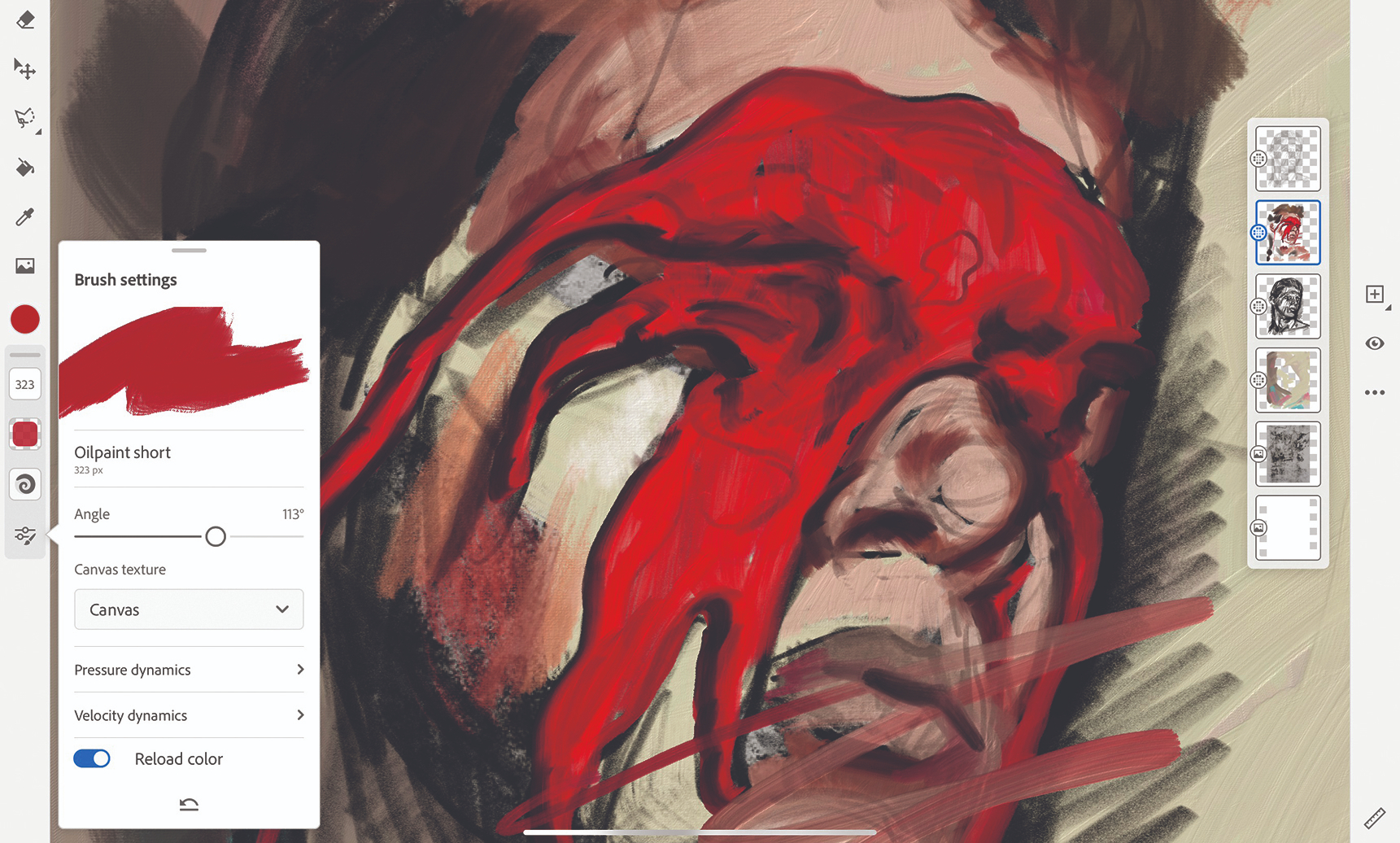
Luon uuden kerroksen kahden kynän kerroksen välillä ja valitsemalla uudelleen öljypainon lyhyt työkalu uudelleen, tällä kertaa pienentämällä kokoa hieman, joten minulla on enemmän hallintaa. Löysin löysästi väriarvot, perusmuodot ja varjot. Sitten siirrän öljypaina Filbert -harjaan ja nosta paine pois kynälläni jokaisen aivohalvauksen loppupuolella, jotta voit luoda wispy, maalien käynnistysvaikutus. Työskentelen nopeasti tämän vaiheen aikana, koska minun lyijykynä on edelleen päällä ohjata minua tarkemmin, joka on tulossa.
07. Lisää yksityiskohtia ja tekstuuria
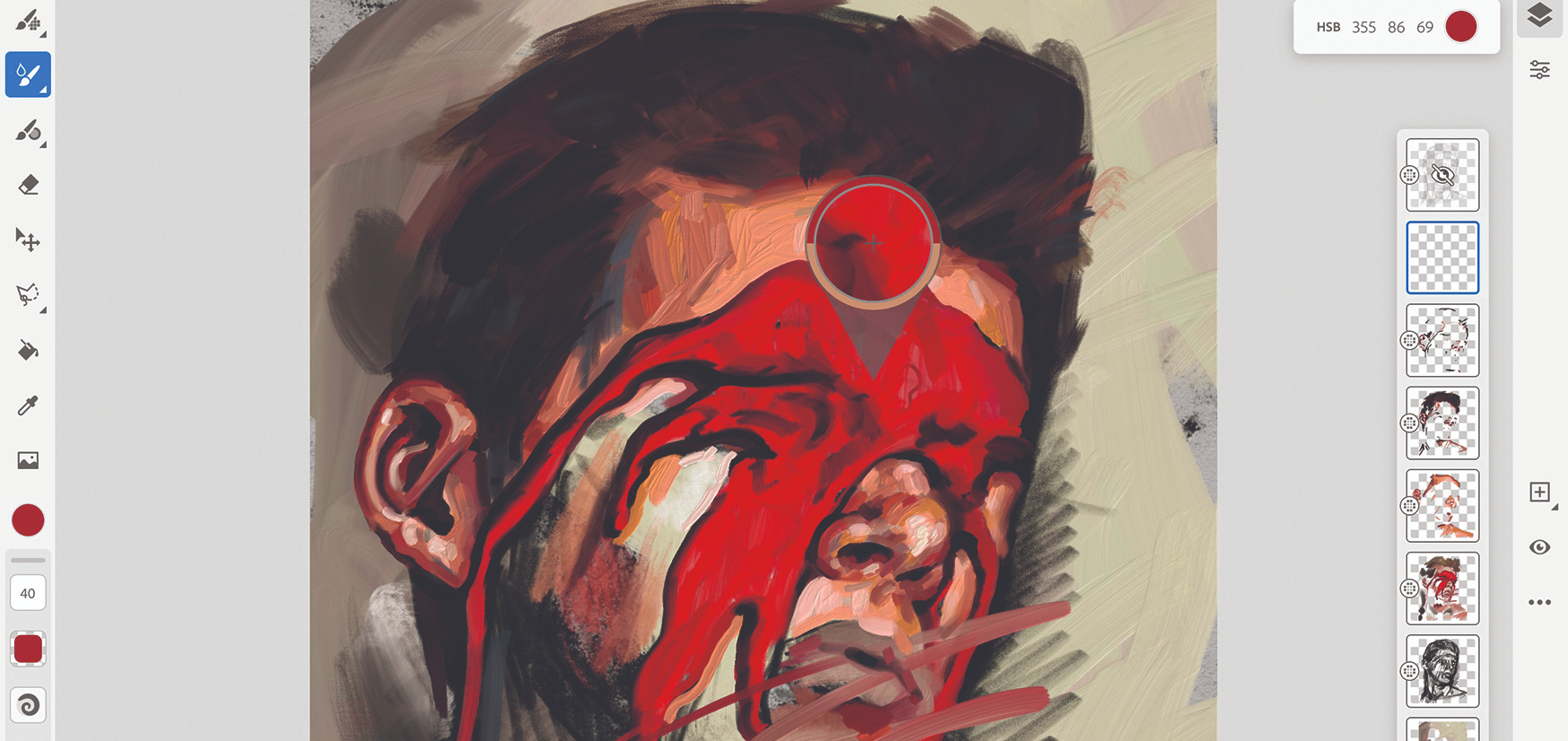
Luon uuden kerroksen estokerroksen päälle. Sitten valitsen öljypainon paksu harjan ja käytä värinvalitsintatyökalua painamalla Värin aluetta, jonka haluan valita. Seuraavaksi lisätään enemmän rakenteellisia ja yksityiskohtaisia harjoittelua, joilla on paljon enemmän tekstuuria heille. Säädän myös harjan pään kulmaa. Tämä muuttaa aivohalvauksen tekstuurin ja sekoittamisen, antaen vaikutelman, että olen maalaus eri näkökulmista todellisessa kankaalla.
08. Paranna kohokohtia ja varjoja

Nyt minulla on yksityiskohtaisesti, voin piilottaa yläkylän kerroksen. Pidän sitä vain siinä tapauksessa, että se tulee kätevästi jossain vaiheessa, mutta se on tehnyt työnsä nyt. Luon uuden kerroksen yksityiskohtaisen maalin päälle ja valitsen öljypainkki, jossa virtaus kääntyi hieman. Sitten aloin valita maalauksen varjot ja pimeimmät elementit yhdessä valkoisten ja vaaleanpunaisten dabien kanssa korostamaan kirkkaimmat alueet.
09. Kerro varjot
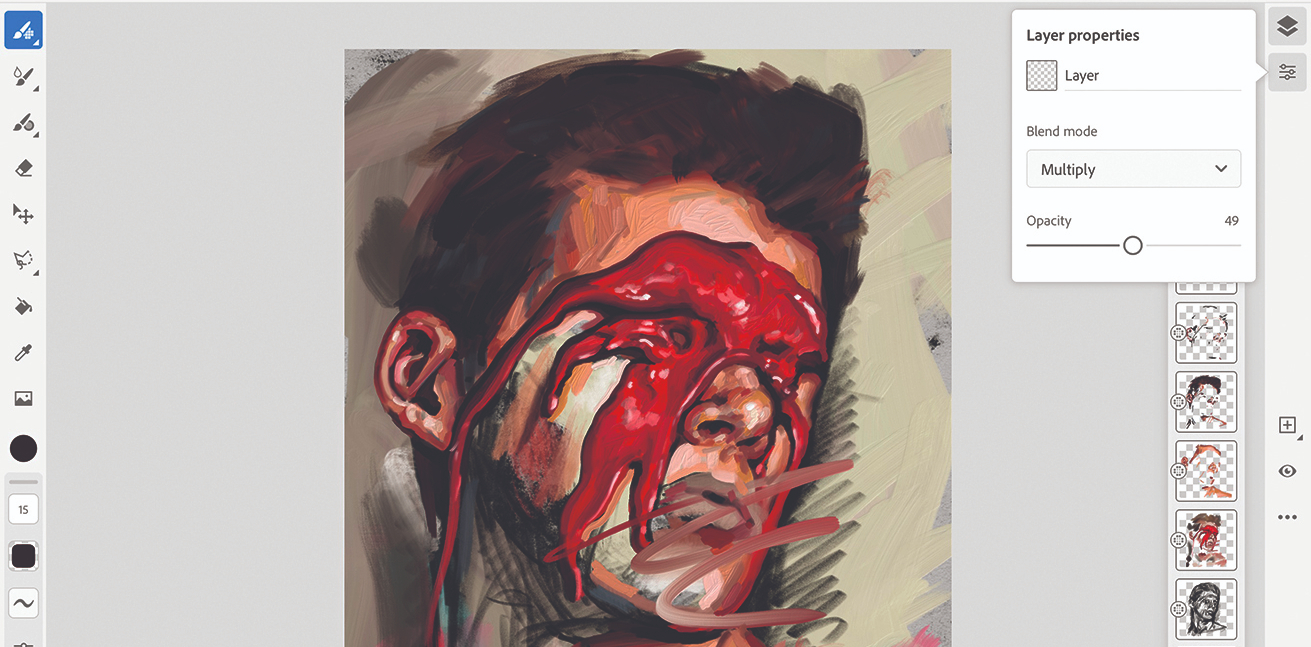
Portrait-tärkein rakenne näyttää hyvältä ja olen iloinen voidessani tehdä tekstuurit, lyijykynät ja pohjavärit poistetaan tietyillä alueilla. Haluan kuitenkin lisätä syvyyttä työhön ja tehdä kasvot näyttämään kolme kolmiulotteista, joten luon uuden kerroksen ja muutan tilansa moninkertaistaa. Sitten asetan sen läpikuultavuus 40-50 prosenttiin. Valitsen keskipitkän äänen jokaiselle kuvan elementistä - ruskea hiuksille, okkerille iholle ja purpaiselle punaiselle maalille - ja alkaa maalata varjo-alueilla uudelleen live-öljypainoilla.
10. Lisää maali roiskeet ja kaaos
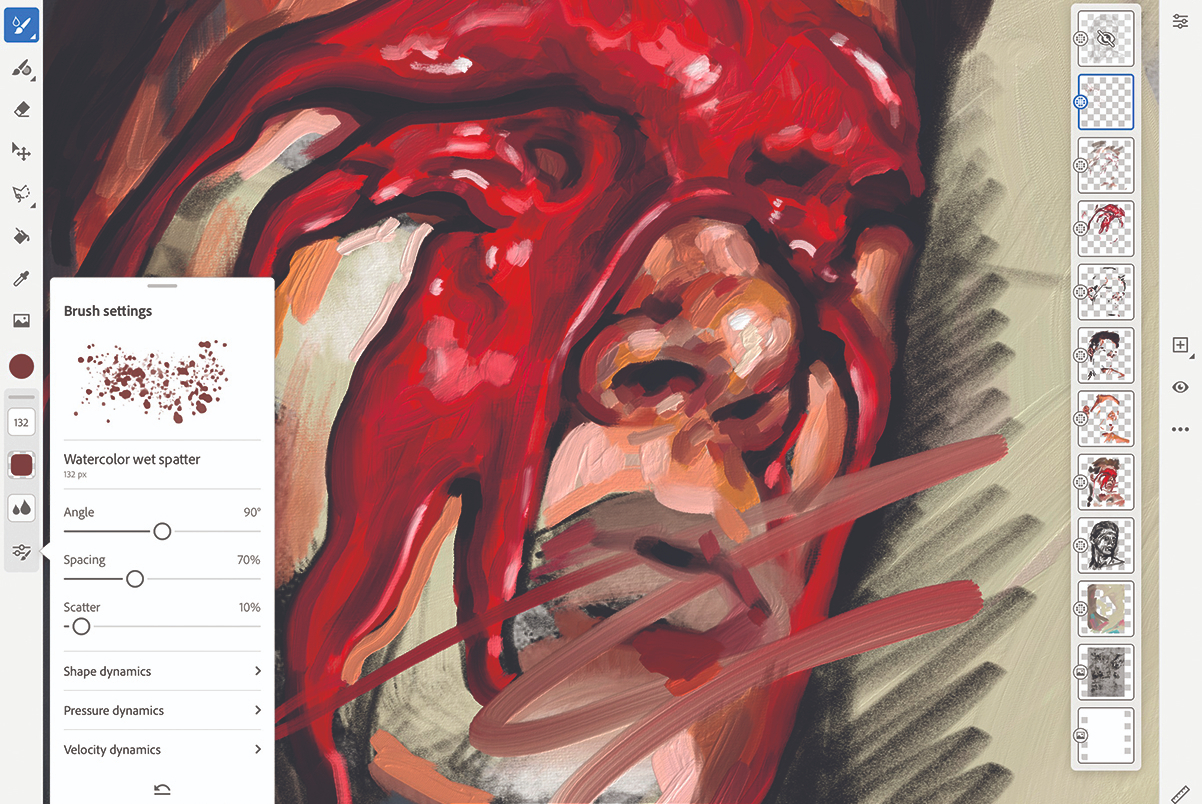
Päätän sijoittaa harjapsuurien löysyyden ja lisää vähän satunnaisuutta pala roiskeilla, joten valitsen live-vesiväri Wet Splatter Brushin ja lisäävät vasemmanpuoleisen harjan asetuspaneelin välilyöntiä ja kokoa. Sitten olen herkästi levitä roiskeita ja putoaa alueille, jotka ovat ehkä aiheuttaneet roiskeet, jos olisin maalattamassa tätä todellisessa elämässä (ja epäilemättä luo vähän sotkua kotinstudiossa prosessissa).
11. Luo grunge kuvioita
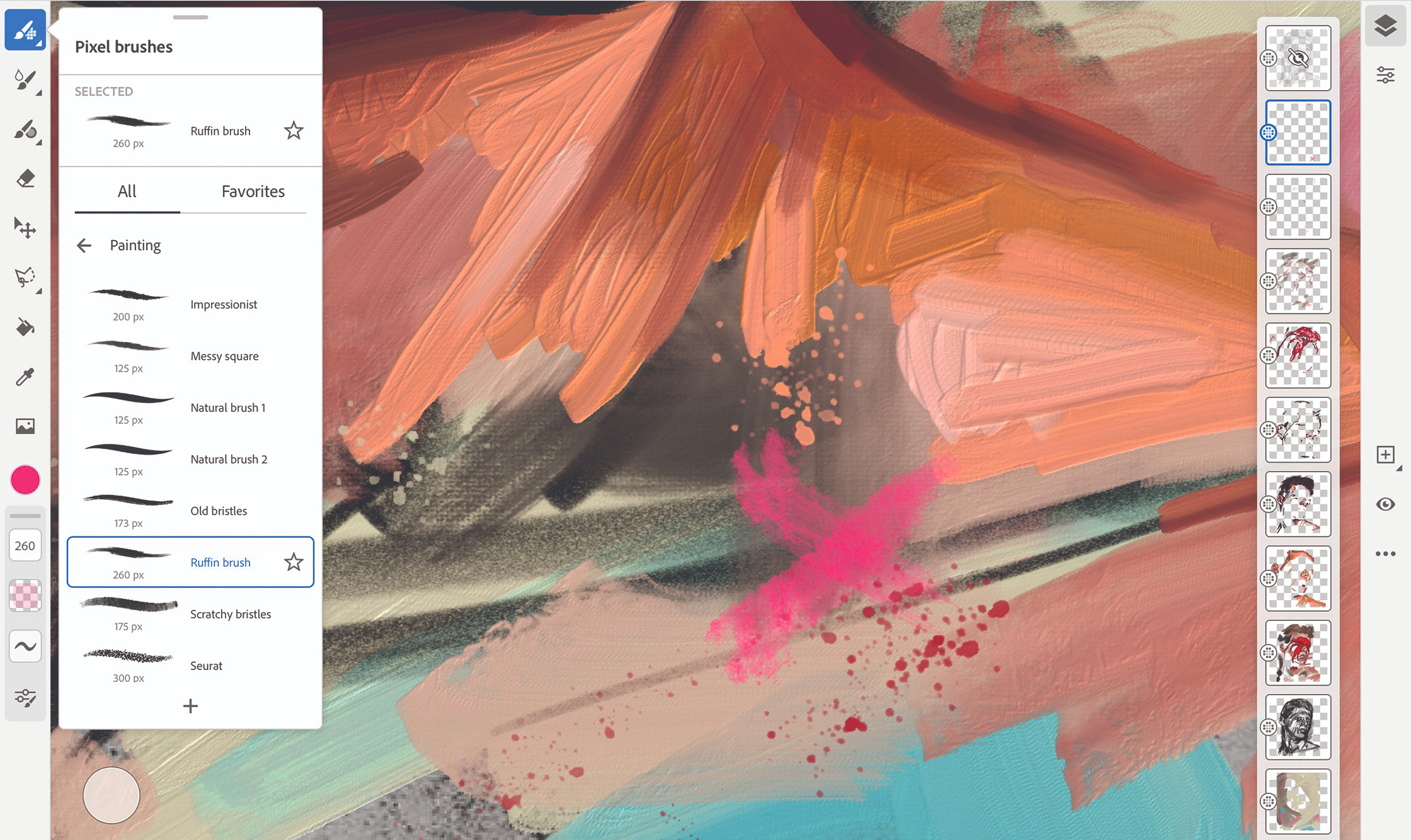
Tekstin ja liikkeen ramppi luo uuden kerroksen ja napsauttamalla pikselin harjat, valitsemalla maalausvälilehti. Valitsen Ruffin-harjan, joka luo kuivan harjan vaikutuksen ilman IMPASTO - täydellinen nopeisiin tunteellisiin muotoihin. Olen löyhästi piirtää ja liukun maalata kankaalle, lisäämällä mielenkiintoisia muotoja ja vetämällä painetta aivohalvauksen lopussa lisätäkseen maalivahtia. Uudelleen Pixel Brush -välilehden sisällä valitsen FX & GT; Inksplath harjata. Asetin tämän harjan olevan valtava ja maalaa vain kankaalle. Tämä mahdollistaa musteen ja maalin pisara roiskumaan kankaalleni paljastamatta aivohalvausta.
12. Poista kosketuspikavalintatyökalun avulla
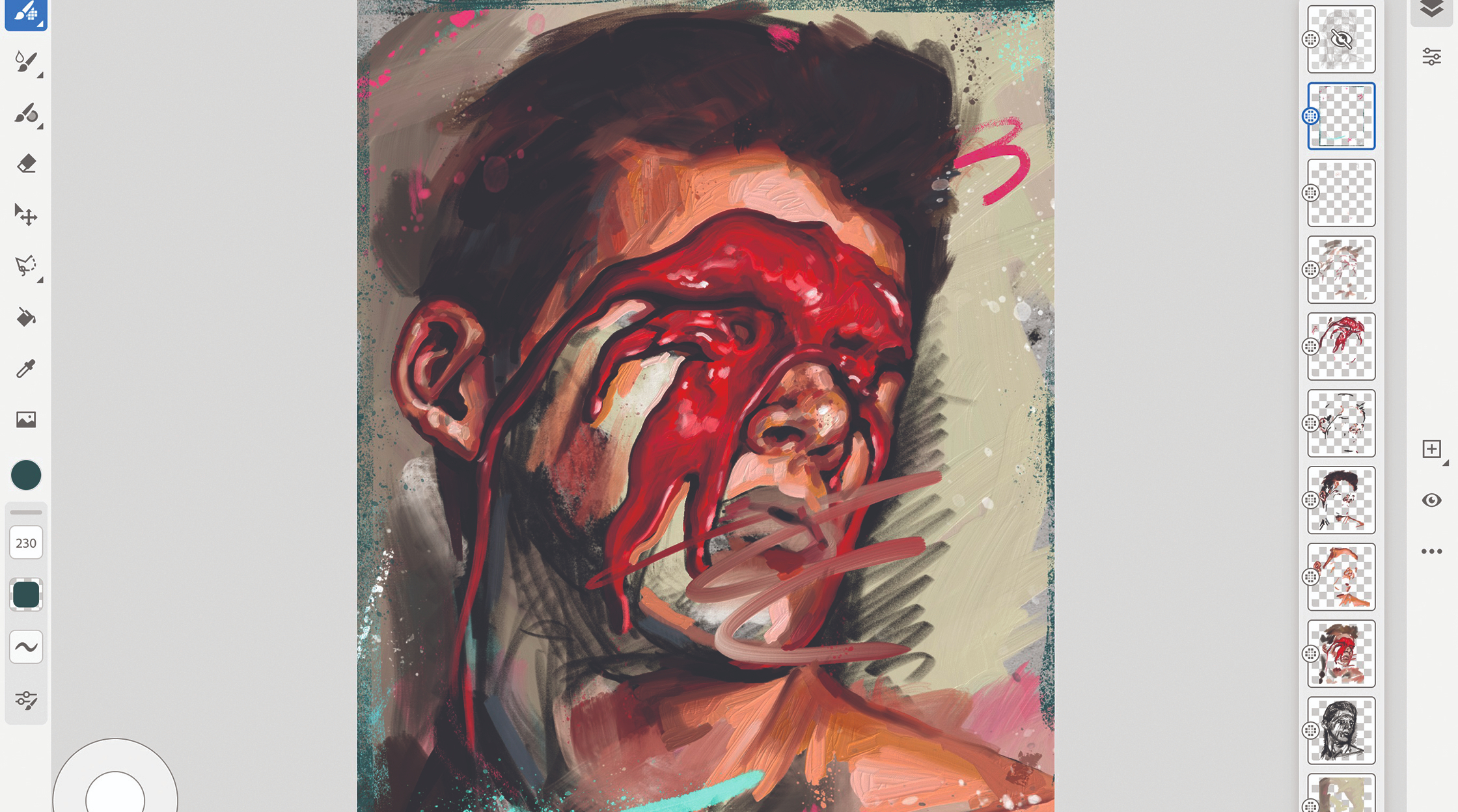
I Valitse pikselin harjat työkalut ja yksi karkeimmista harjoista ja sitten käyttämällä uutta kosketuspikavalintatyökalua, painat 1 sormea työtilan vasemmassa alakulmassa olevalla kelluvalla painikkeella ja alkaa poistaa alueet. Tämä painike on kontekstuaalinen ja tekee erilaista työtä riippuen siitä, mitä työkalua käytät. Kun painan ja pidä painettuna painiketta, se mahdollistaa minulle pyyhkiä käyttämällä mitä tahansa harjaa, johon olen maalaus. Haluan poistaa alueita, mutta pitää tekstuuri ja välttää tylsä poistettu reuna. Ratkaisu on poistaa kuvioituja harjoja.
13. Vie työsi nopeasti
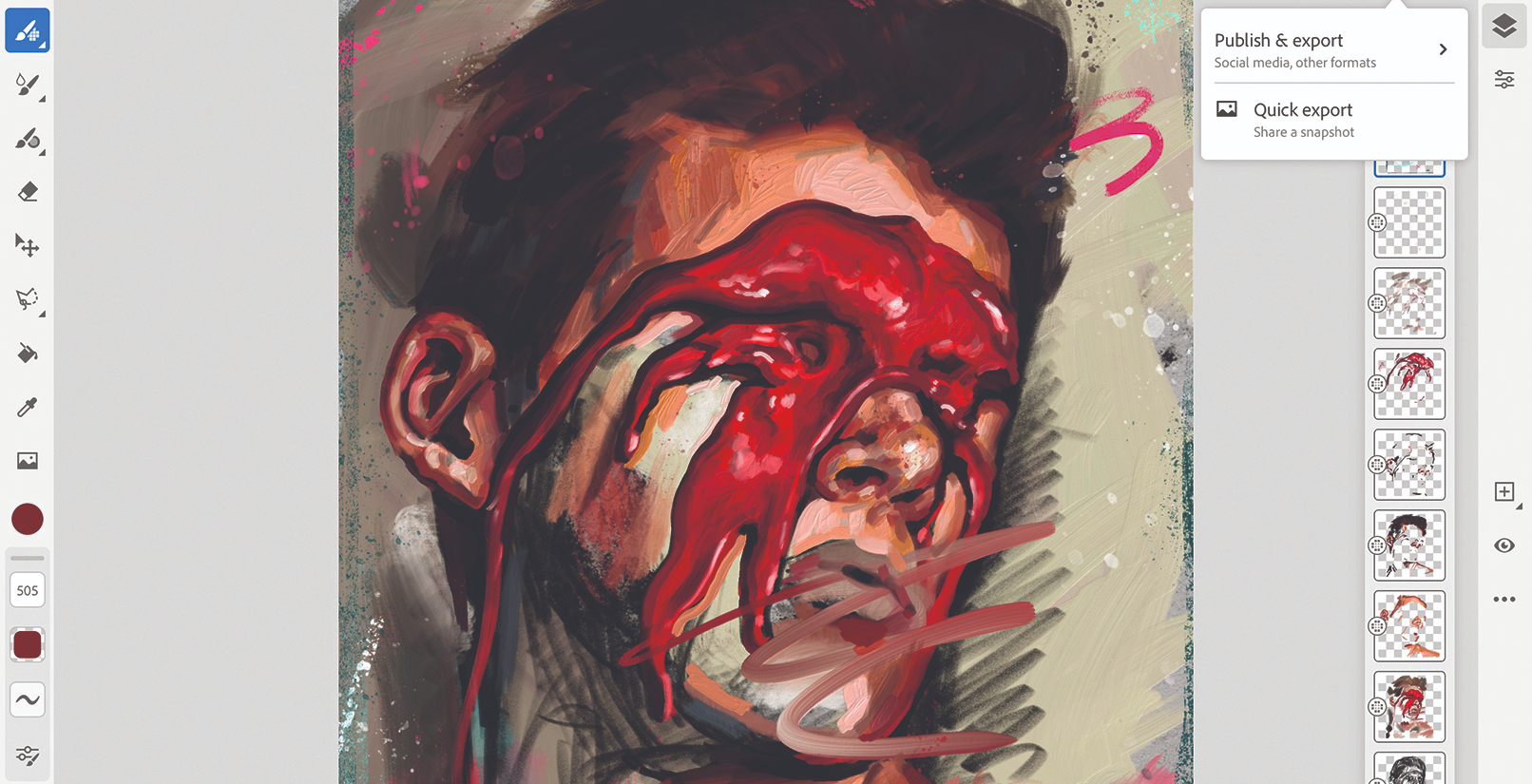
Olen nyt suorittanut työni, joten minun on jaettava se. Yksi uusi vaihtoehto Freskoissa on mahdollisuus nopea vienti ja jakaa tilanneesi työstäsi. Yläosassa valitsen nopean viennin. Olen tarjonnut erilaisia vaihtoehtoja tallentaa kuvani valokuvani tai jakaa sen nopeasti viesteillä, postilla, Twitterillä ja niin edelleen. Asiakkaiden päivittämiseksi nopeasti kaupallisessa edistymisessä tämä työkalu tulee erittäin käteväksi.
14. Tallenna tiedosto, julkaista ja viedä
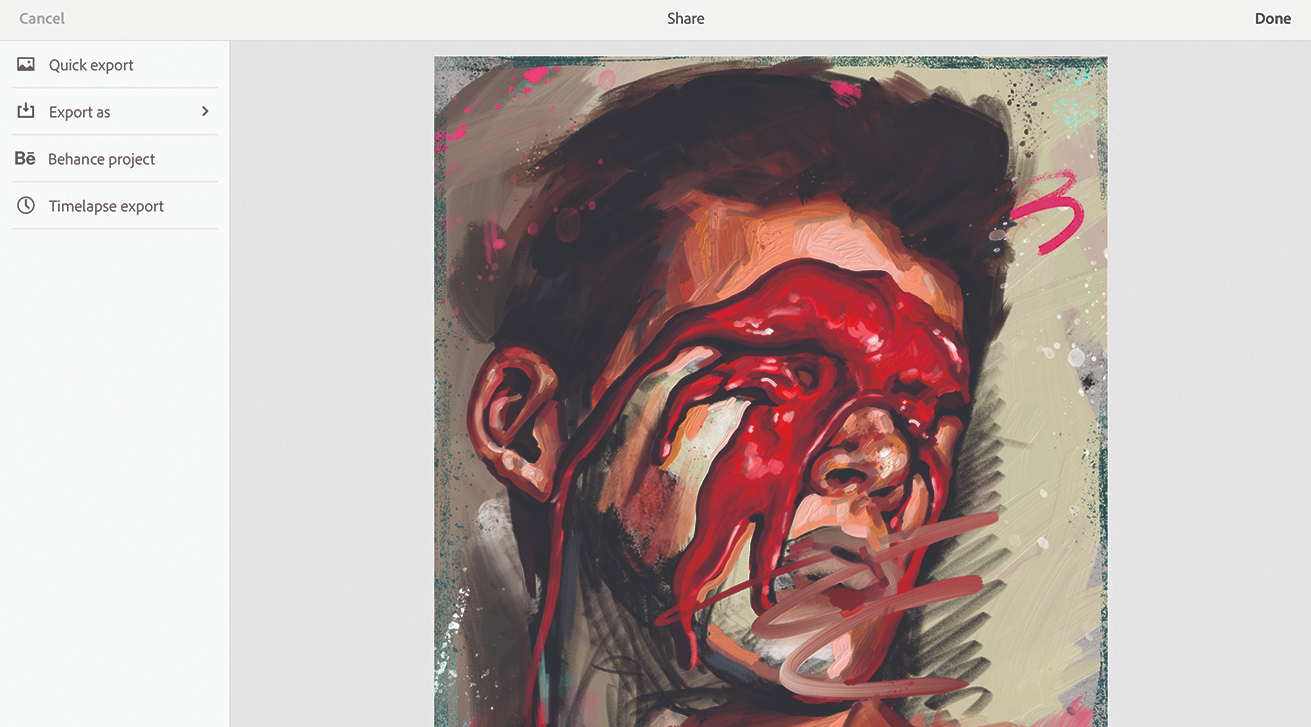
Kun napsautat vientipainiketta I Valitse Julkaisu ja vienti. Fresco tarjoaa minulle erilaisia vaihtoehtoja valmiin maalaukseni vientiä varten PNG, JPG, PSD tai PDF. Voin myös viedä suoraan Behance-projektille tai viedä aika-raukeaa, joka näyttää maalausprosessin alusta loppuun. On myös syytä mainita, että kun napsautan kotipainiketta, kaikki asiakirjat tallennetaan automaattisesti Frescoon ja pilvessä, valmis työskentelemään uudelleen tarvittaessa.
Tämä artikla ilmestyi alun perin vuonna 184 Imaginefx , maailman myydyin aikakauslehti digitaalisille taiteilijoille. Tilaa täältä .
Aiheeseen liittyvät artikkelit:
- Uusi Adobe Fresco ja Photoshop Harjat sinun täytyy tietää
- Adobe MAX: Konferenssi on vain verkossa ja ilmainen
- Paras digitaalinen taide-ohjelmisto mainoksille
Miten tehdään - Suosituimmat artikkelit
Kuinka luoda 3D-ihmissusi epärealistisessa moottorissa
Miten tehdään Sep 12, 2025Tämän ihmissunan käsite, malli, rakenne ja materiaali asetukset - joka luotiin Kunoichille, varkain-suuntautunut peli, joka sijaitsee fantasian maailmassa - valmistui kokonaan Unreal Engin..
Kuinka tehdä elefantti
Miten tehdään Sep 12, 2025Suurin elävä maa-nisäkäs maan päällä, norsuilla on melko kiistaton läsnäolo. Syntymähetkellä elefantit painavat jopa 200 kiloa (noin 90 kg), ja ..
Kuinka skannataan henkilö alle viisi minuuttia
Miten tehdään Sep 12, 2025Älä pääse käyttöön fotogrammetrian kameran array suorittamaan a 3D-skannaus ? Mitään ongelmaa, nämä vin..
Management Menettelymallinnus
Miten tehdään Sep 12, 2025Seuraavan kerran olet kaupungissa, tutkia tapaa, jolla modernit rakennukset on rakennettu. Mitä sinä näet? Toisto ja paljon si..
Luo monitasoinen kuva Adobe CC: llä
Miten tehdään Sep 12, 2025Adobe teki minut luomalla kuva ilmaista monikerrosliikkeen käsite ja yläpuolella näet vastaukseni. Tässä opetusohjelmassa kävelen luovan prosessin kautta käyttämällä kaikkia työkal..
Kuinka piirtää affiniteetti Kuva iPadille
Miten tehdään Sep 12, 2025Affinity Kuva iPadille on mahtava kuvanmuokkausohjelma , Mutta miten Serifin sovellushoito on, kun on ..
Mallinnuskompleksi Geometria: 5 Top Vinkkejä
Miten tehdään Sep 12, 2025Koko vuoden kokemukseni, työskentelee videopelissä Studio-asetuksissa ja opetuksessa 3D-taide Nälkäisille nuor..
Kuinka yhdistää Painterin akvarecolores
Miten tehdään Sep 12, 2025Corel-maalari Tarjoaa bankettien vesivärityökaluja. Siinä on digitaaliset, todelliset ja vesivärityökaluja, jois..
Luokat
- AI & Machine Learning
- AirPods
- Amazon
- Amazon Alexa & Amazon Echo
- Amazon Alexa & Amazon Echo
- Amazon Palo TV
- Amazon Prime Video
- Android
- Android-puhelimella Tai -tablet
- Android Phones & Tablets
- Android TV:
- Apple
- Applen App Store
- Apple HomeKit & Apple HomePod
- Apple Music
- Apple TV:
- Apple Watch
- Sovellukset Ja Web Apps
- Apps & Web Apps
- Audio
- Chromebook & Chrome
- Chromebook & Chrome Os
- Chromecastin
- Cloud & Internet
- Cloud & Internet
- Pilvi Ja Internet
- Tietokoneet
- Computer History
- Johdon Cutting & Streaming
- Cord Cutting & Streaming
- Discord
- Disney +
- DIY
- Electric Vehicles
- Lukulaitteilla
- Oleelliset
- Explainers
- Pelaaminen
- Yleiset
- Gmailissa
- Google Assistant Ja Google Nest
- Google Assistant & Google Nest
- Google Chromella
- Google Docs
- Google Driven
- Google Maps
- Google Play Kaupasta
- Google Sheets
- Google-presentaatiot
- Google TV
- Laitteisto
- HBO-Max
- Miten Tehdään
- Hulu
- Internetin Slangi Ja Lyhenteet
- IPhone & IPad
- Syttyä
- Linux
- Mac
- Ylläpito Ja Optimointi
- Microsoft Edge
- Microsoft Excel
- Microsoft Office
- Microsoft Outlook
- Microsoft PowerPoint
- Microsoftin Joukkueet
- Microsoft Word
- Firefox
- Netflix
- Nintendo Switch
- Paramount +
- PC Gaming
- Peacock
- Valokuva
- Photoshop
- PlayStation
- Tietosuoja Ja Turvallisuus
- Privacy & Security
- Yksityisyys Ja Turvallisuus
- Tuotteen Roundups
- Programing
- Vadelma Pi
- Rokulla
- Safari
- Samsungin Ja Tabletit
- Samsung Phones & Tablets
- Slack
- Smart Home
- Snapchat
- Sosiaalinen Media
- Space
- Spotify
- Tinder
- Ongelmien Karttoittaminen
- TV
- Videopelejä
- Virtual Reality
- VPN: T
- Selaimet
- WhatsAppin
- Wifi Ja Reitittimet
- WiFi & Routers
- Windows
- Windows 10
- Windows 11
- Windows 7
- Xbox
- YouTuben & YouTuben TV
- YouTube & YouTube TV
- Zoom
- Explainers







